Ich suche eine Lösung für die Berechnung der häufigsten Tätigkeiten in den letzten 2 Monaten.
Beispielsweise Max Mustermann (Spalte B) arbeitet an den Daten (Spalte A) an den genannten Orten (Spalte C).
Ich finde heraus, wieviel mal er zum Beispiel im Büro, und wieviel mal er im Aussendienst arbeitet.
{=ZÄHLENWENNS(B:B;B1;C:C;C1)}
Dies muss ich nun jedoch einschränken, da ich wissen muss, wo er jeweils die 2 Monate vor dem Datum (Spalte A) am meisten gearbeitet hat.
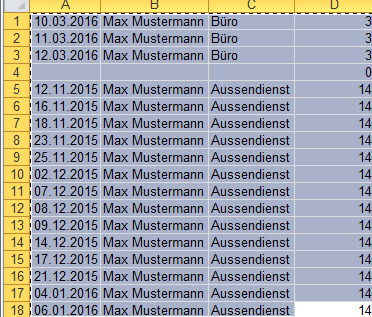
Zeiten und Daten werden von Excel als Integer verwaltet. Eine simple WENN-Abfrage vor dem ZÄHLEWENN, dürfte also reichen.
=WENN(A1>(HEUTE()-60);ZÄHLENWENNS(B:B;B1;C:C;C1);"")
Ich bin nicht ganz sicher ob das auch als Feldfunktion so funktioniert.
mit dieser formel rechnet er aus, wieviel einträge vorhanden sind, zeigt diese jedoch nur bei den letzten 60 Tagen an.
Ziel ist es, dass ich herausfinde, wieviel mal Max Mustermann in den letzten 2 Monaten im Aussendienst war:
Bsp: (Auswertung wieviel mal in den letzten 30 tagen)
Zelle E18 soll berechnen, wieviel mal max mustermann (Spalte B) im Aussendienst(Spalte C) gearbeitet hat. beim Beispiel müsste dies 8 Sein
…
E15= 9
E16= 8
E17= 7
E18= 8
Ich glaube, mit folgender Formel in E1 sollte es gehen:
=ZÄHLENWENNS(A:A;"<="&A1;A:A;">"&(A1-30-1);B:B;B1;C:C;C1)
Diese Formel rechnet mit 30 Tagen! Für 60 Tage müsstest Du die Zahl 30 anpassen.
ABER: Du sagst in Deinem Musterbeispiel für 30 Tage: E16=8. Muss es nicht heissen: E16=9?
1 „Gefällt mir“
Doch, du hast Recht, E16=9 (doofes Kopfrechnen  )
)
Vielen Dank für deine Hilfe, das ist genau das, was ich gesucht habe. vielen vielen Dank.
wenn ich jetzt wissen will, wo Max Mustermann die letzten 6 Monate gearbeitetbei Max Mustermann meisten vorkommt (im Beispiel müsste das „Aussendienst“ sein.
jetzt sehe ich, wieviel mal Max Mustermann an einem Bestimmten Ort gearbeitet hat. im Beispiel ist dies „Aussendienst“. gibt es eine Möglichkeit, dass ich anzeigen lassen kann, wo Max Mustermann am meisten gearbeitet hat?
= Aussendienst -> aber wie bringe ich das in einer Formel hin.
Bitte entschuldige meinen letzten Eintrag. bin nach 13h arbeit nicht mehr so ganz Fit. 
Mein letztendliches Ziel ist es, dass ich weiss, zu welchem Zeitpunkt er die Meisten Einsätze im bestimmten gebiet hatte.
Beim obigen Beispiel ist es eindeutig. jedoch muss ich in Zelle E jeweils wissen, welcher Einsatz er in den letzten X Monaten am Häufigsten hatte. Beispielsweise E18=Aussendienst (Da er die letzten X Monate 14mal dort gearbeitet hat) . in Zell E3 müsste zum Beispiel „Büro“ stehen.
Dies ist klar. wenn ich aber den Zeitraum der Auswertung auf 6 Monate stelle, müsste bei Zelle E3 „Aussendienst“ stehen, da er in den letzten 6 Monaten die meisten Einsätze im Aussendienst hatte.
^^îch hoffe, dies ist einigermassen verständlich
Als allererstes zu meinem Beitrag vom 01.12.2016, 15:45 Uhr
Die Formel in E1 kann man etwas eleganter schreiben:
=ZÄHLENWENNS(A:A;"<="&A1;A:A;">="&(A1-30);B:B;B1;C:C;C1)
Zu Deiner nächsten Frage:
Auch wenn ich Dich nicht richtig verstanden haben sollte: eine sehr interessante Aufgabe! 
Ich habe folgendes gemacht: Ich habe die ganze Tabelle aufsteigend nach Datum (Spalte A) sortiert.
Dann in E1 folgende Formel eingesetzt. Sie bezieht sich wie früher auf 30 Tage!
=ZÄHLENWENNS(A$1:A1;">="&(A1-30);B$1:B1;B1;C$1:C1;C1)+ZEILE()/1000
Dann habe ich in F1 folgende Matrix-Formel eingesetzt:
=INDEX(C:C;VERGLEICH(MAX(WENN(A$1:A1>=(A1-30);E$1:E1));E:E;0))
Wichtig ist: Beim Eingeben dieser Matrix-Formel muss beachtet werden: Die Eingabe wird nicht einfach mit ENTER(oder RETURN) abgeschlossen, sondern mit der Tastenkombination CTRL+SHIFT+ENTER (oder STRG+UMSCHALT+EINGABE).
Diese Tastenkombination muss jedes Mal benutzt werden, wenn die Formel bearbeitet wird. Excel schliesst die Formel dabei automatisch in { } (geschweifte Klammern) ein. [Sie werden deshalb auch als CSE-Formeln bezeichnet: CTRL+SHIFT+ENTER] Diese geschweiften Klammern darf man nicht von Hand eingeben! – Die Formel kann nach unten kopiert werden wie jede andere Formel auch. zit. aus dem Netz
Zu beachten ist: Es ist ja möglich, dass in dem bestimmten Zeitraum „Büro“ und „Aussendienst“ gleich oft vorkommen. Dann wird jeweils der zweite Arbeitsort ausgegeben!
Danke für deine Antwort. Leider wird es mir nicht möglich sein, die Tabelle nach Datum zu sortieren. Die Tabelle beinhaltet einige zenhtausend daten und ist an eine Pivot geknüpft. eine 2. Pivot möchte ich auch nicht, da es denn zu umständlich wird.
Ich bin die nächsten 3 Tage weg, werde mir jedoch deinen vorschlag nochmals genau anschauen.
gibt es eine Möglichkeit, ohne die daten zu sortieren? es wird ansonsten etwas kompliziert da es zu einen an eine Pivot geknüpft ist (ich möchte keine 2. Pivot) und zudem sind es ein paar zehntausend Daten.
Scheinbar ist es nicht möglich, dies automatisiert zu machen, daher komme ich auf die antwort von @Niclaus_Wurthberg zurück
über die Berechnung funktioniert es auf den ersten Blick. jedoch bezieht sich dies auf alle Personen. gibt es eine Möglichkeit, dies noch einzuschränken?
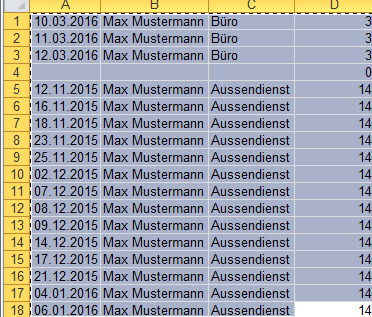
 )
)